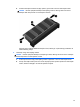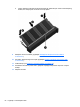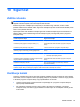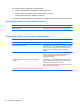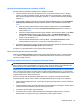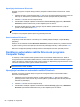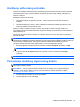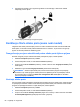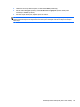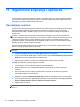HP Notebook PC User Guide - Linux
Upravljanje administratorskom lozinkom za BIOS
Da biste postavili, promijenili ili izbrisali lozinku, slijedite ove korake:
1. Otvorite Computer Setup tako da uključite ili ponovno pokrenete računalo. Dok je u donjem
lijevom kutu zaslona prikazana poruka "Press the ESC key for Startup Menu" (Pritisnite tipku
ESC da biste pristupili izborniku pokretanja), pritisnite esc. Kad se prikaže izbornik pokretanja,
pritisnite f10.
2. Pokazivačkim uređajem ili tipkama sa strelicama odaberite Security (Sigurnost) > Setup BIOS
Administrator password (Postavljanje administratorske lozinke za BIOS) te pritisnite tipku
enter.
●
Da biste postavili administratorsku lozinku za BIOS, upišite lozinku u polja Enter New
Password (Unesite novu lozinku) i Confirm New Password (Potvrdite novu lozinku), a
zatim pritisnite enter.
●
Da biste promijenili administratorsku lozinku za BIOS, trenutnu lozinku upišite u polje Enter
Current Password (Unesite trenutnu lozinku), zatim u polja Enter New Password
(Unesite novu lozinku) i Confirm New Password (Potvrdite novu lozinku) upišite novu
lozinku, a potom pritisnite enter.
● Da biste izbrisali administratorsku lozinku za BIOS, u polje Enter Password (Unesite
lozinku) upišite trenutnu lozinku, a zatim četiri puta pritisnite tipku enter.
3. Da biste spremili promjene i izašli iz programa Computer Setup, tipkama sa strelicama odaberite
Exit (Izlaz) > Exit Saving Changes (Izađi i spremi promjene).
Promjene će se primijeniti prilikom ponovnog pokretanja računala.
Unos administratorske lozinke za BIOS
Prilikom upita Enter password (Unesite lozinku) upišite administratorsku lozinku, a zatim pritisnite
enter. Nakon tri neuspješna pokušaja unosa administratorske lozinke morate ponovno pokrenuti
računalo i pokušati ponovno.
Korištenje lozinke za DriveLock u programu Computer Setup
OPREZ: Da tvrdi disk zaštićen značajkom DriveLock ne bi postao trajno neupotrebljiv, korisničku i
glavnu lozinku za DriveLock zabilježite na sigurnom mjestu, dalje od računala. Ako zaboravite obje
lozinke za DriveLock, tvrdi disk trajno će se zaključati i više ga nećete moći koristiti.
Zaštita DriveLock sprječava neovlašteni pristup sadržaju tvrdog diska. DriveLock se može primijeniti
samo na interne tvrde diskove računala. Kad se na disk primijeni zaštita DriveLock, za pristup disku
mora se unijeti lozinka. Disk mora biti umetnut u računalo ili napredni replikator priključka da bi mu se
moglo pristupiti pomoću lozinki za DriveLock.
Da bi se na interni tvrdi disk primijenila zaštita DriveLock, u programu Computer Setup morate
postaviti korisničku i glavnu lozinku. Prilikom korištenja zaštite DriveLock imajte na umu sljedeće:
●
Nakon primjene zaštite DriveLock, tvrdom disku moguće je pristupiti samo unosom korisničke ili
glavne lozinke.
● Vlasnik korisničke lozinke mora biti svakodnevni korisnik zaštićenog tvrdog diska. Vlasnik glavne
lozinke mora biti administrator sustava ili svakodnevni korisnik.
●
Korisnička i glavna lozinka mogu biti jednake.
● Korisničku i glavnu lozinku možete izbrisati samo uklanjanjem zaštite DriveLock s pogona.
Zaštitu DriveLock s pogona je moguće ukloniti samo pomoću glavne lozinke.
Korištenje lozinki 65